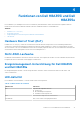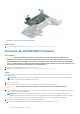Users Guide
Table Of Contents
- Benutzerhandbuch zum Dell Technologies Host-Bus-Adapter HBA355i und HBA355e
- Inhaltsverzeichnis
- Dell HBA355i und Dell HBA355e
- Dell HBA355i
- Dell HBA355i Front-Karte
- Dell HBA355e
- Technische Daten zu Dell HBA355i und Dell HBA355e
- Von Dell HBA355i unterstützte PowerEdge-Systeme
- Von Dell HBA355e unterstützte PowerEdge-Systeme
- Von Dell HBA355i und Dell HBA355e unterstützte Betriebssysteme
- MD1400- und MD1420-Gehäuse-Unterstützung für Dell HBA355e
- Matrix für Port-Unterstützung für Zweipfad-Konfiguration am selben MD1400 und MD1420-Gehäuse
- ME484-Gehäuse-Unterstützung für Dell HBA355e
- Matrix für Port-Unterstützung für Zweipfad-Konfiguration am selben ME484-Gehäuse
- Bandlaufwerk-Unterstützung für Dell HBA355e
- Anwendungen, die von Dell HBA355i und Dell HBA355e unterstützt werden
- Unterstützung für Dell HBA355e-Gehäuse
- Funktionen von Dell HBA355i und Dell HBA355e
- Installieren und Entfernen von Karten
- Sicherheitshinweise
- Vor der Arbeit an Komponenten im Inneren Ihres Systems
- Nach der Arbeit an Komponenten im Inneren des Systems
- Entfernen des Dell HBA355i-Adapters
- Einsetzen des Dell HBA355i-Adapters
- Entfernen der Dell HBA355i-Frontkarte
- Einsetzen der Dell HBA355i-Frontkarte
- Entfernen des Dell HBA355e-Adapters
- Installieren des Dell HBA355e-Adapters
- Verbinden Sie Dell HBA355e mit dem Speichergehäuse.
- Treiberunterstützung für Dell HBA355i und Dell HBA355e
- Erstellen des Gerätetreiber-Mediums
- Installation von Windows-Treibern
- Installieren Sie die Dell HBA355i und Dell HBA355e-Treiber bei der Neuinstallation von Windows Server 2016 und höher
- Installieren Sie den Dell HBA355i- und Dell HBA355e -Treiber auf Geräten, auf denen bereits Windows Server 2016 und höher installiert ist
- Aktualisieren des Dell HBA355i und Dell HBA355e, -Treibers unter Windows Server 2016 oder höher
- Installation von Linux-Treibern
- Laden des Treibers während der Installation eines Betriebssystems
- Verwalten von Dell HBA355i und Dell HBA355e-Karten mithilfe des HII-Konfigurationsdienstprogramms
- Aktualisieren der Firmware von Dell HBA355i und Dell HBA355e
- Wie Sie Hilfe bekommen
- Troubleshooting
- Bekannte Probleme
- VendorID und ProductID für Bandlaufwerke
- Vom System reservierte Partition nach Windows-Installation
- Die Geräteeinstellungen in HII zeigen PCIe-Steckplatzinformationen an
- Es treten gelegentlich RSODs (Red Screen of Death) auf, wenn ein fehlerhaftes Laufwerk an den HBA angeschlossen ist
- Auswählen des Laufwerks für die Betriebssysteminstallation im Legacy-Modus
- Meldung zur Änderung der Adapterkonfiguration
- Nicht kompatibles Firmware-Image bei Verwendung einer falschen Nutzlast
- Zusätzliche Festplatten, die in der Befehlszeilenoberfläche angezeigt werden
- Bekannte Probleme
- Dokumentationsangebot
b. Ziehen Sie das SAS-Kabel vom Anschluss ab.
6. Entfernen Sie den Dell HBA355i-Controller aus dem Controller-Träger.
ANMERKUNG: Wenn der Austausch-Speicher-Controller ein Front-Controller ist, setzen Sie den Controller wieder in den Träger
ein und befestigen Sie ihn mit den entsprechenden Schrauben.
7. Nehmen Sie den Austausch-Speicher-Controller und schließen Sie das SAS-Kabel wieder an, bevor Sie ihn wieder an die
Rückwandplatine anschließen.
Bei Systemen, die mit einem Dell HBA355i-Front-Controller in einer vertikal umgedrehten Ausrichtung konfiguriert sind, muss der Dell
HBA355i-Controller wieder an der Rückwandplatine befestigt werden, bevor die Rückwandplatine wieder in das System eingesetzt
wird. Weitere Informationen zur Installation der Karte finden Sie unter Installieren der Dell HBA355i-Frontkarte.
8. Schließen Sie das System.
9. Schließen Sie das System wieder an die Steckdose an und schalten Sie das System sowie alle angeschlossenen Peripheriegeräte ein.
Abbildung 6. Entfernen der Dell HBA355i-Frontkarte
Einsetzen der Dell HBA355i-Frontkarte
Voraussetzungen
VORSICHT:
Manche Reparaturarbeiten dürfen nur von qualifizierten Servicetechnikern durchgeführt werden.
Maßnahmen zur Fehlerbehebung oder einfache Reparaturen sollten Sie nur dann selbst durchführen, wenn dies laut
Produktdokumentation genehmigt ist, oder wenn Sie vom Team des Online- oder Telefonsupports dazu aufgefordert
werden. Schäden durch nicht von Dell genehmigte Wartungsarbeiten werden durch die Garantie nicht abgedeckt. Lesen
und befolgen Sie die mit dem Produkt gelieferten Sicherheitshinweise.
Installieren und Entfernen von Karten 19